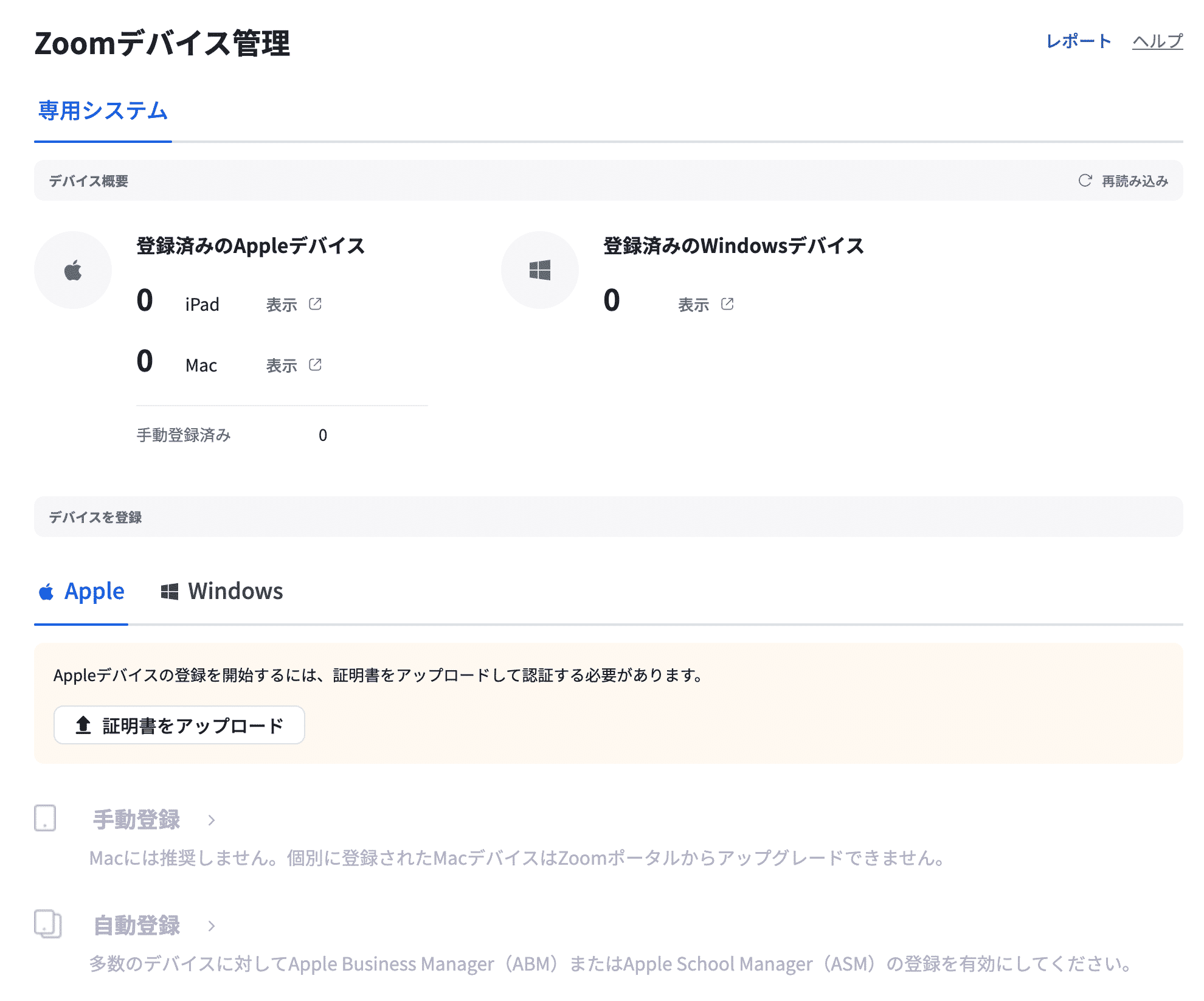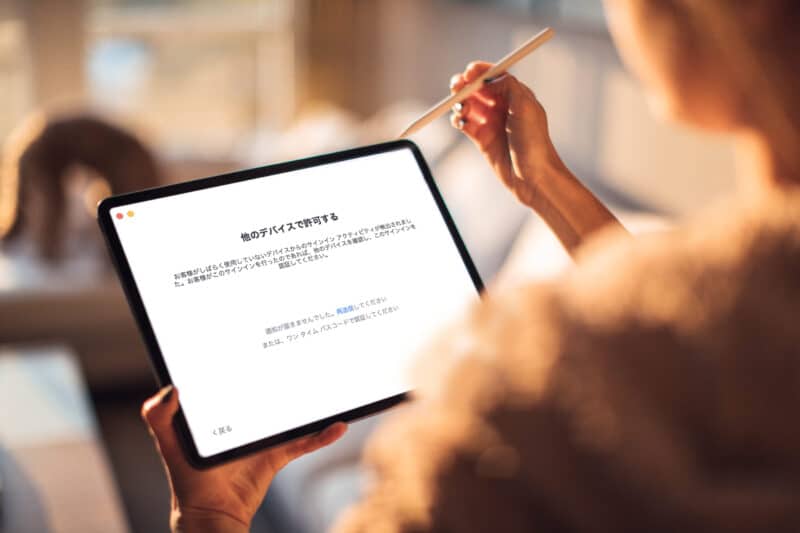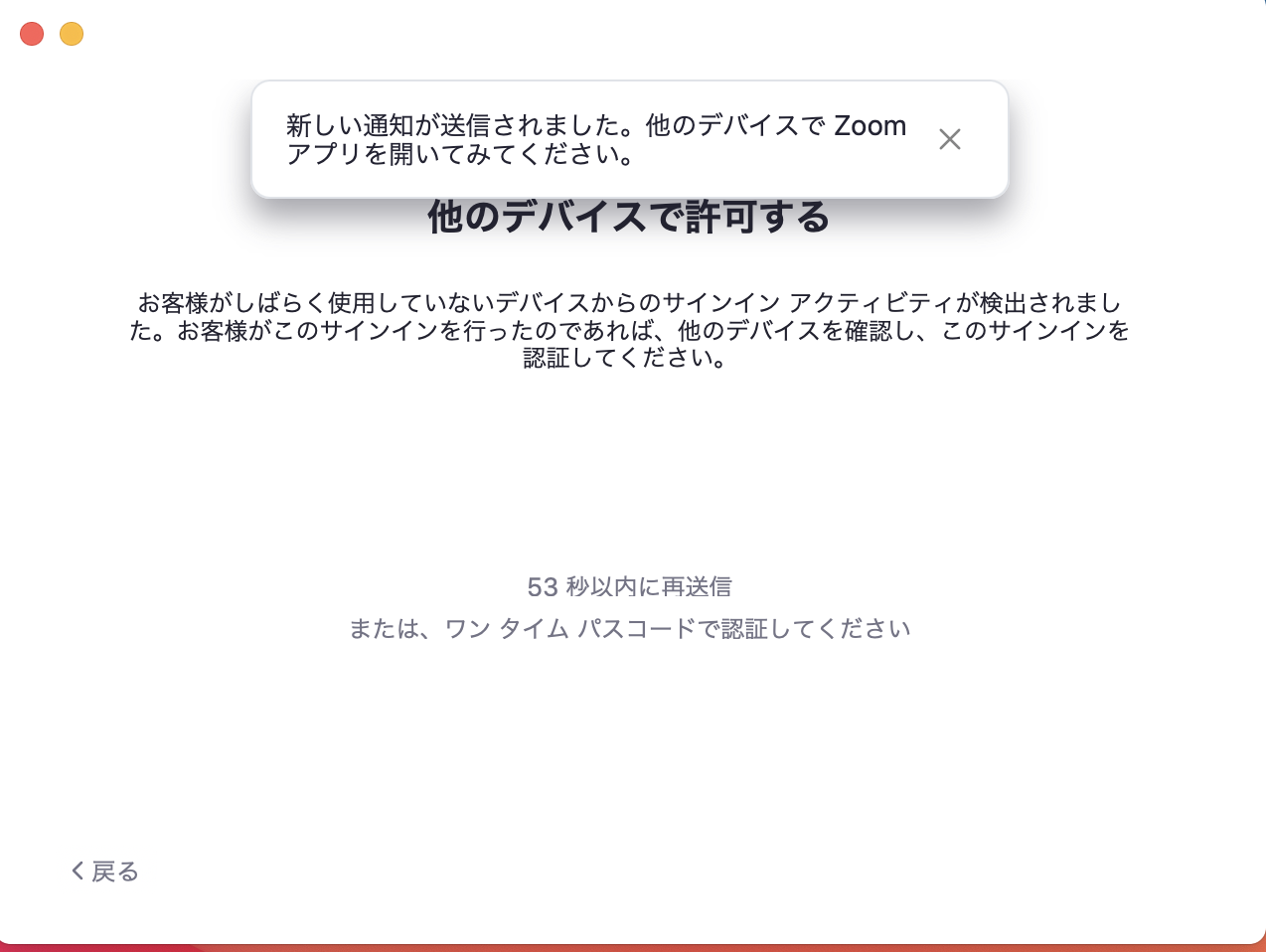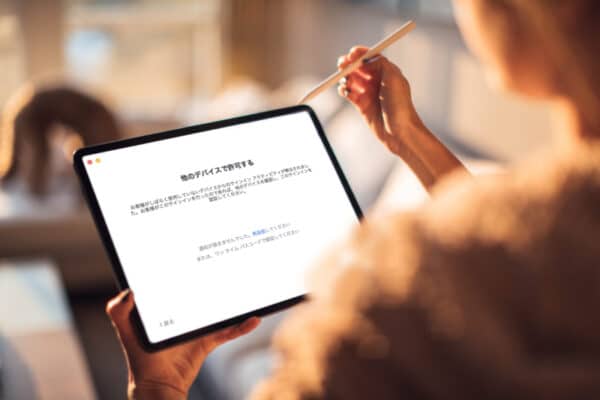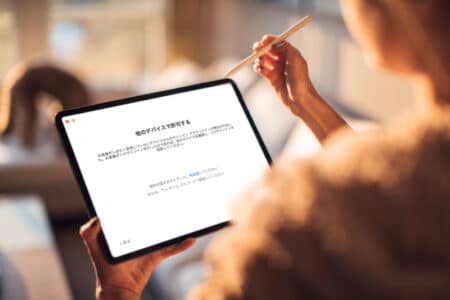Si inicia sesión en Zoom en otra computadora, teléfono inteligente, tableta u otro dispositivo, o si desea usar Zoom en otro dispositivo, haga clic en «Permitir en otros dispositivos: actividad de inicio de sesión desde un dispositivo que no ha usado durante un while.» fue detectado. Si realizó este inicio de sesión, verifique otros dispositivos y verifique este inicio de sesión».
Voy a presentar el flujo en ese momento.
目次
ToggleIniciar sesión con Zoom
Pantalla de ingreso al sistema
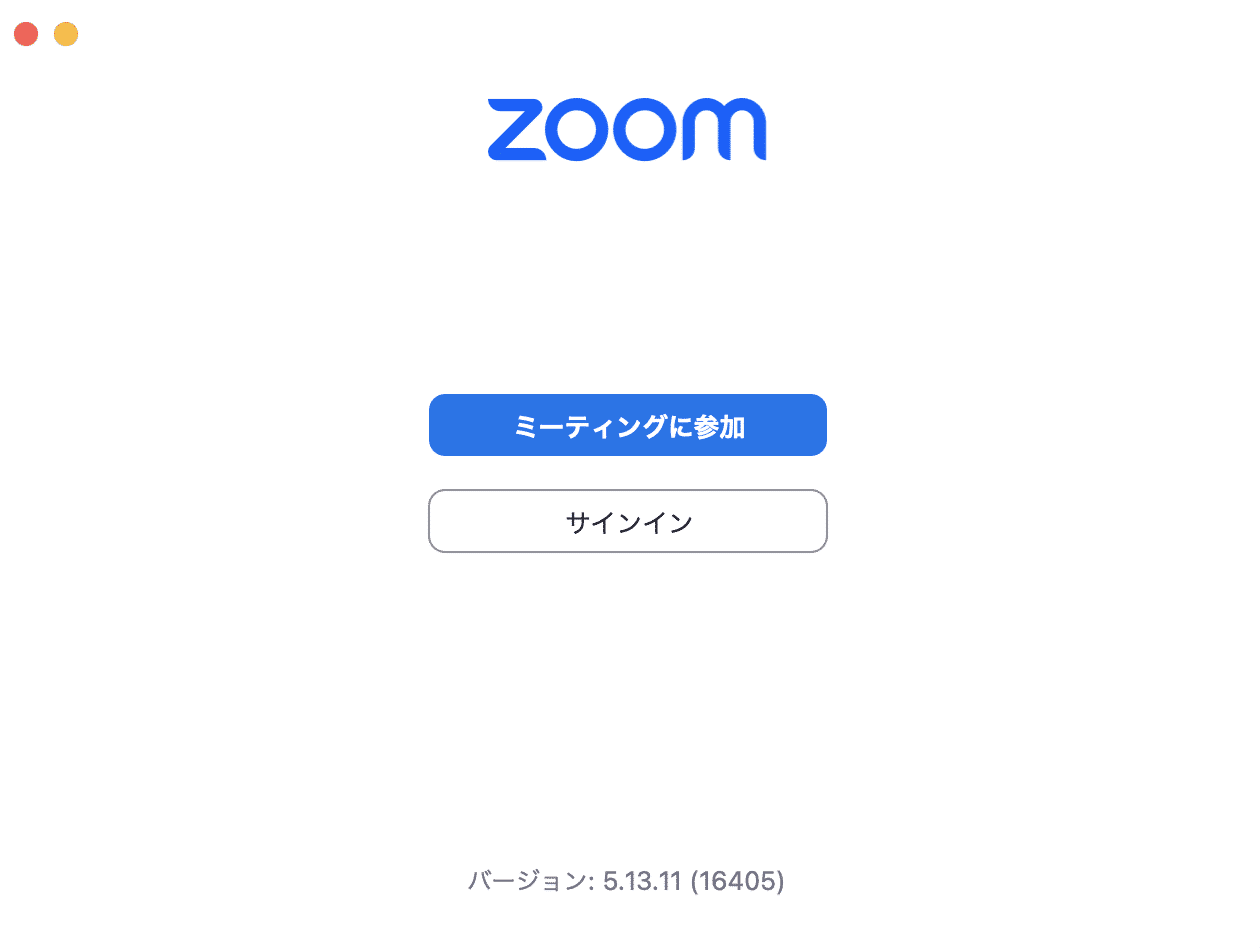
Pantalla de entrada de información de inicio de sesión de Zoom
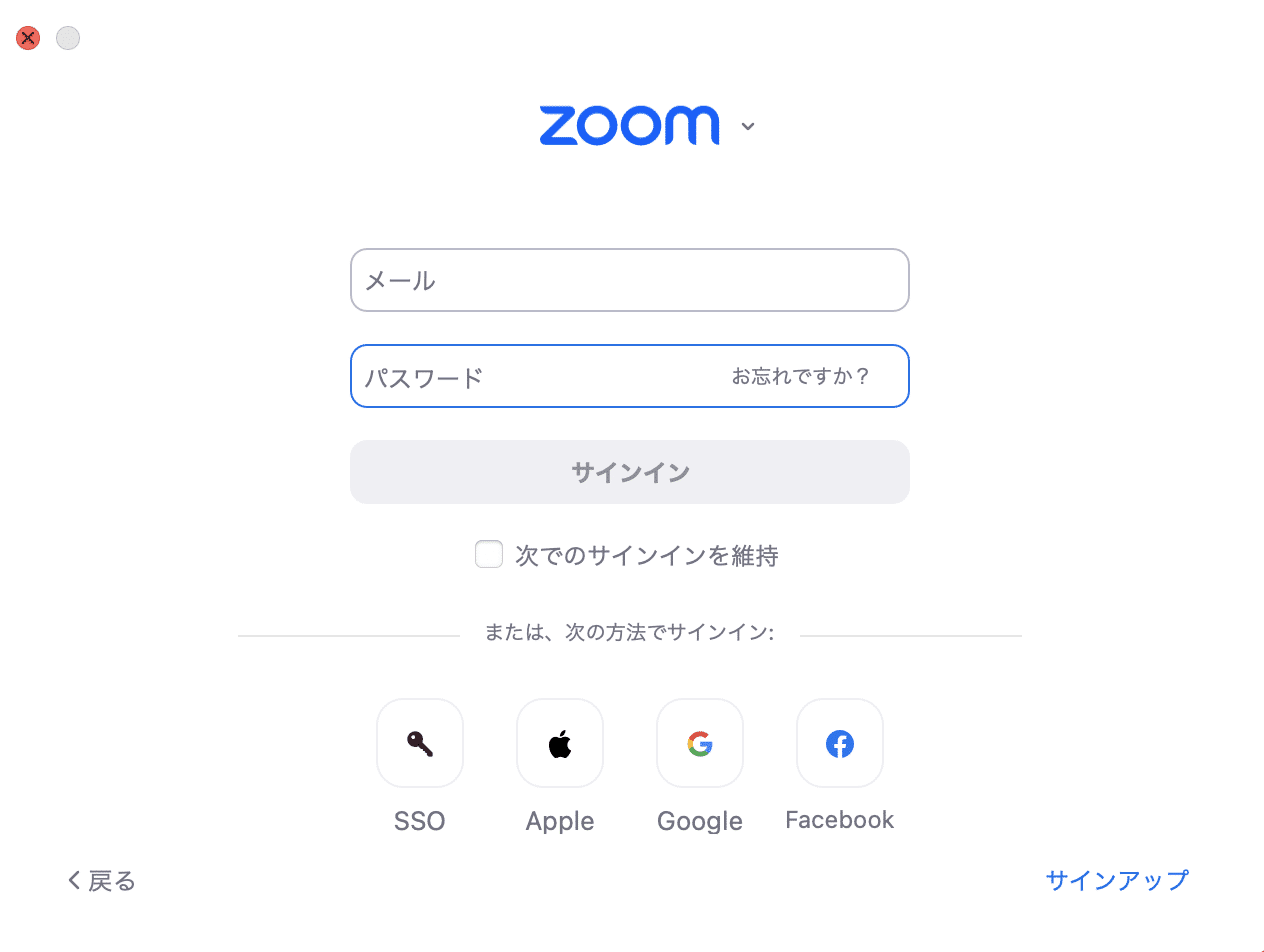
«Permitir en otros dispositivos»
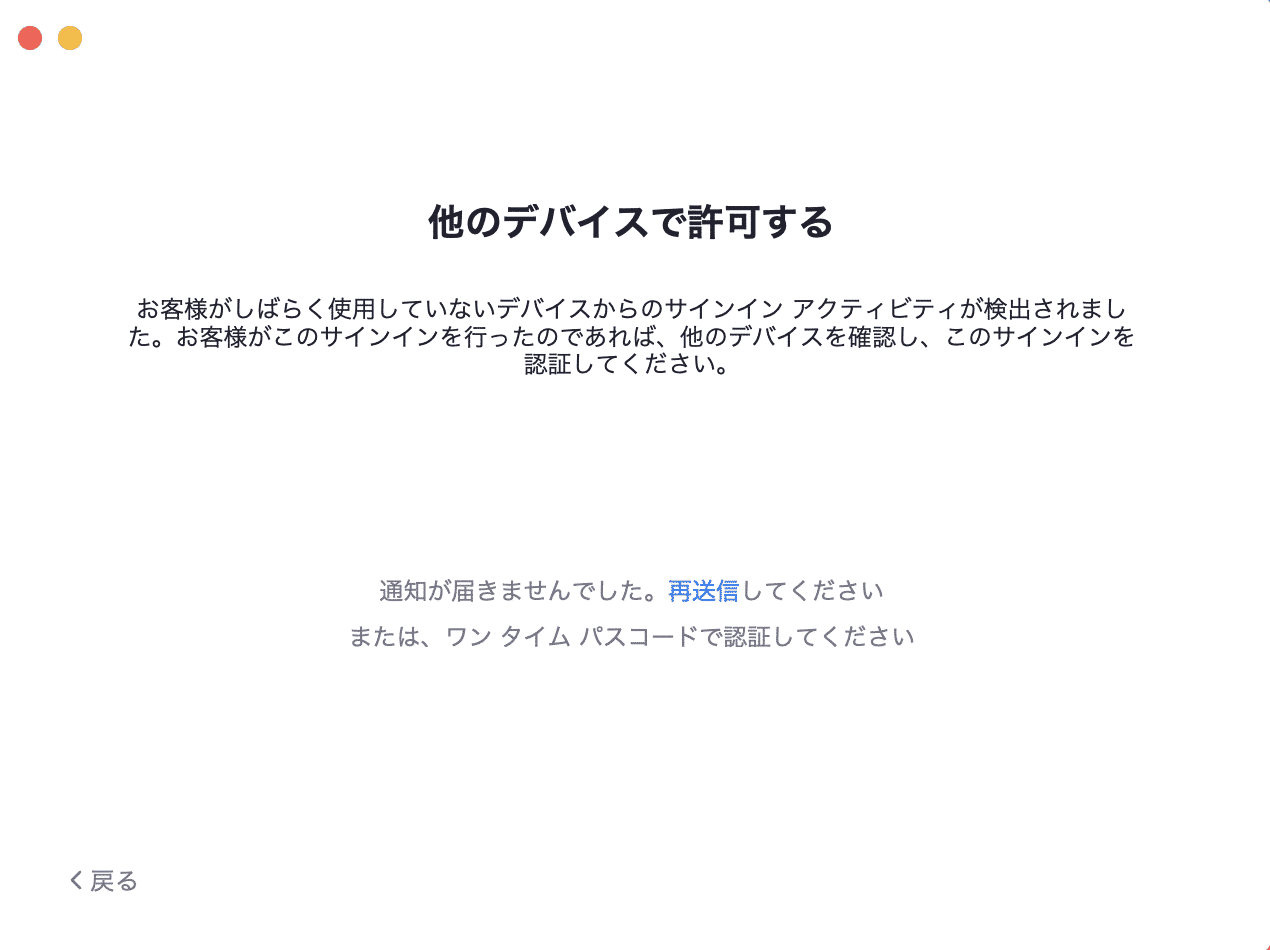
«Permitir en otros dispositivos: detectamos actividad de inicio de sesión desde un dispositivo que no has usado por un tiempo. Si hiciste este inicio de sesión, verifica tus otros dispositivos y confirma este inicio de sesión». Autentícate».
Se mostrará.
Enviar notificación
Dado que se muestra de la siguiente manera, si no hay notificación, haga clic en «Reenviar».
- No recibí la notificación. Por favor reenviar
- O autenticarse con un código de acceso de un solo uso
Para autenticarse, debe hacerlo dentro de los 60 segundos, por lo que si se le acaba el tiempo, haga clic en «Reenviar» nuevamente.
La pantalla de una terminal de dispositivo, como otra computadora, tableta o teléfono inteligente
La notificación anterior se envía y es una pantalla en otro terminal
Haga clic en Permitir.
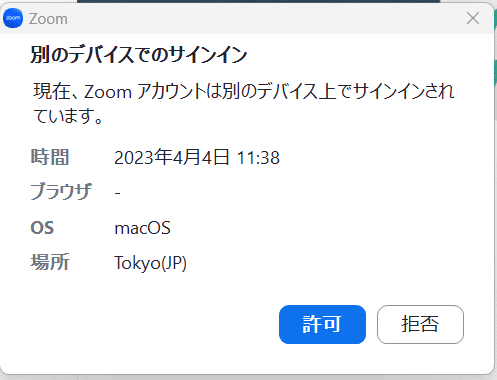
Al hacer clic en Permitir, su información de inicio de sesión se transferirá al Zoom en el que desea iniciar sesión en otra computadora, tableta, teléfono inteligente u otro dispositivo.
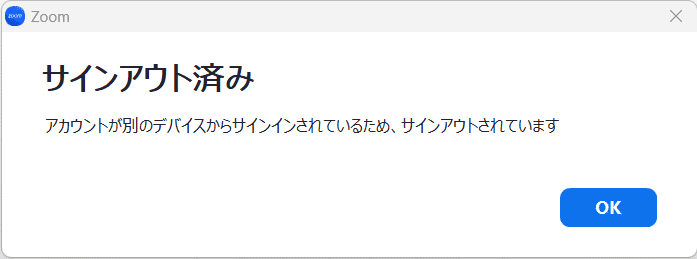
Estás listo.
Si inicia sesión con varios dispositivos, configure una lista de dispositivos de Zoom
Establecido desde el registro de administración de dispositivos de Zoom.
Los dispositivos registrados se muestran en la lista de dispositivos.
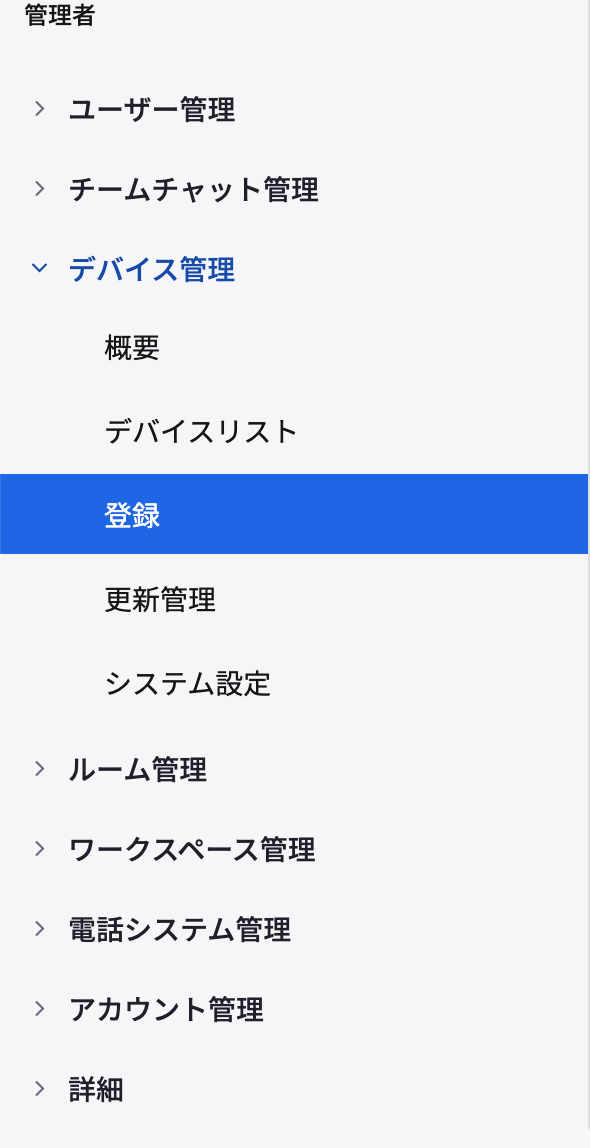
Pantalla de administración de dispositivos Zoomom